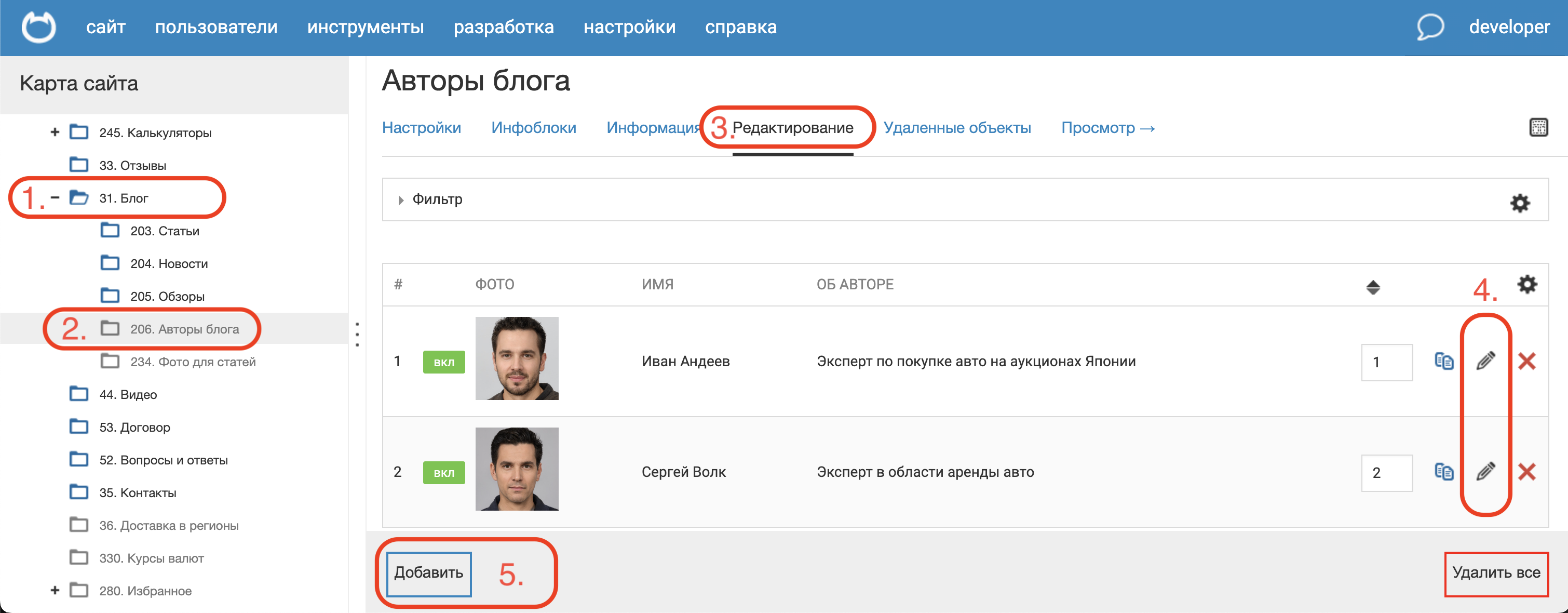Блог (статьи)
- В левом меню переходим в "Блог"
- Переходим на вкладку "Редактирование"
- Иконка "карандаш" для редактирования нужной статьи
- Кнопка "Добавить", для добавление новой статьи
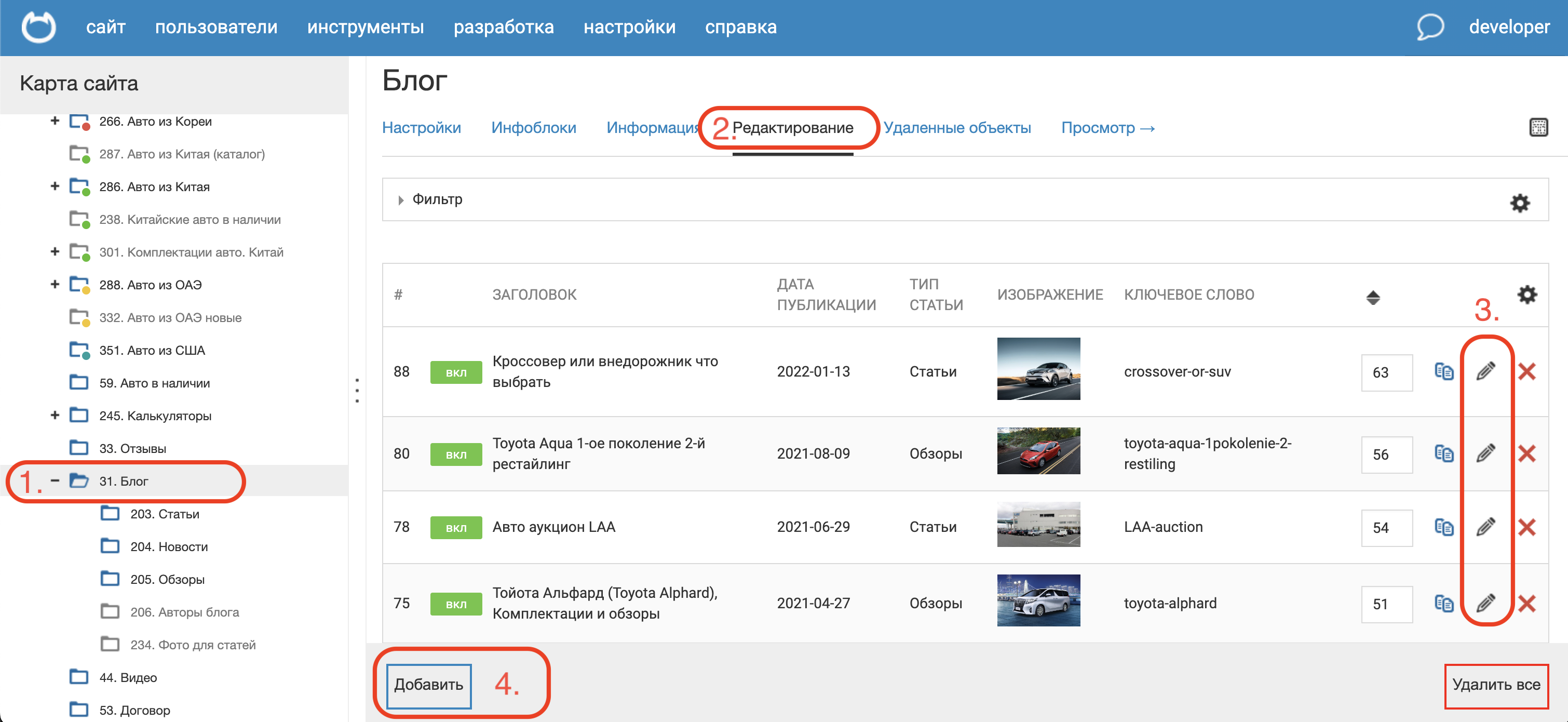
При добавлении новой статьи или редактировании в поле Текст, можно вставлять специальные шорткоды,
которые автоматически будут формировать подборки авто/мото или фотогалереи в тексте статьи:
Примеры шорткодов:
{moto}{"brand":"honda","model":"rebel-1100"}{/moto}
{stat}{"brand":"toyota","model":"allion"}{/stat}
{china-used}{"brand":"aian","model":"aion-v"}{/china-used}
{korea}{"brand":"hyundai","model":"avante"}{/korea}
{usa}{"brand":"bmw","model":"740"}{/usa} {gallery}{"id":"1"}{/gallery}
Готовые шорткоды по подборкам авто/мото можно получить после формирования запроса в поиске, по нужной стране
(нужно быть авторизованным на сайте с нужными правами администратора для получения шорткодов)
Пример:
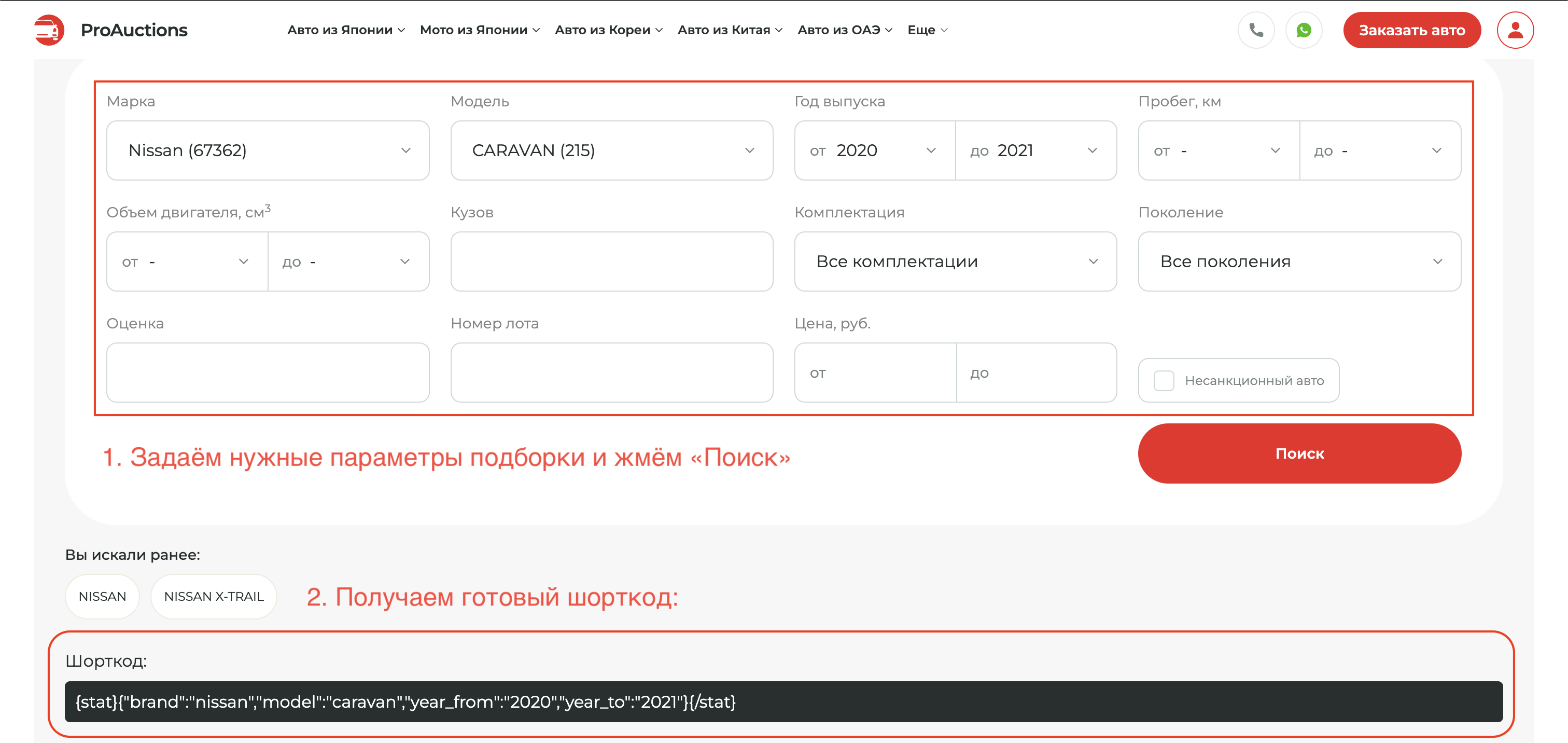
Для вставки фотогалереи нужно:
- Перейти в левом меню в подраздел Блог.
- Перейти в левом меню в подраздел "Фото для статей"
- Перейти на вкладку "Редактирование"
- Узнать номера уже существующих галерей
- Кнопка "Добавить" для добавления новой галереи
- Иконка "карандаш" для редактирования нужной галереи
Пример:
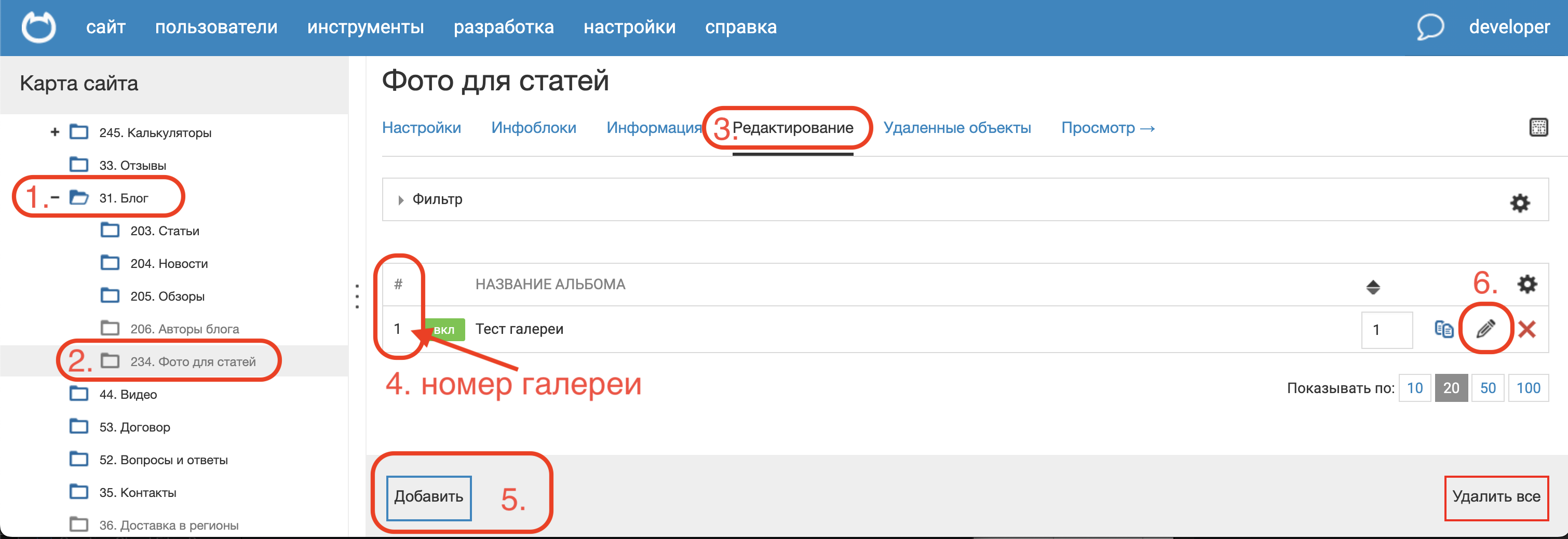
В тексте статьи вставить шорткод с номером этой галереи (на примере это - 1):
{gallery}{"id":"1"}{/gallery}
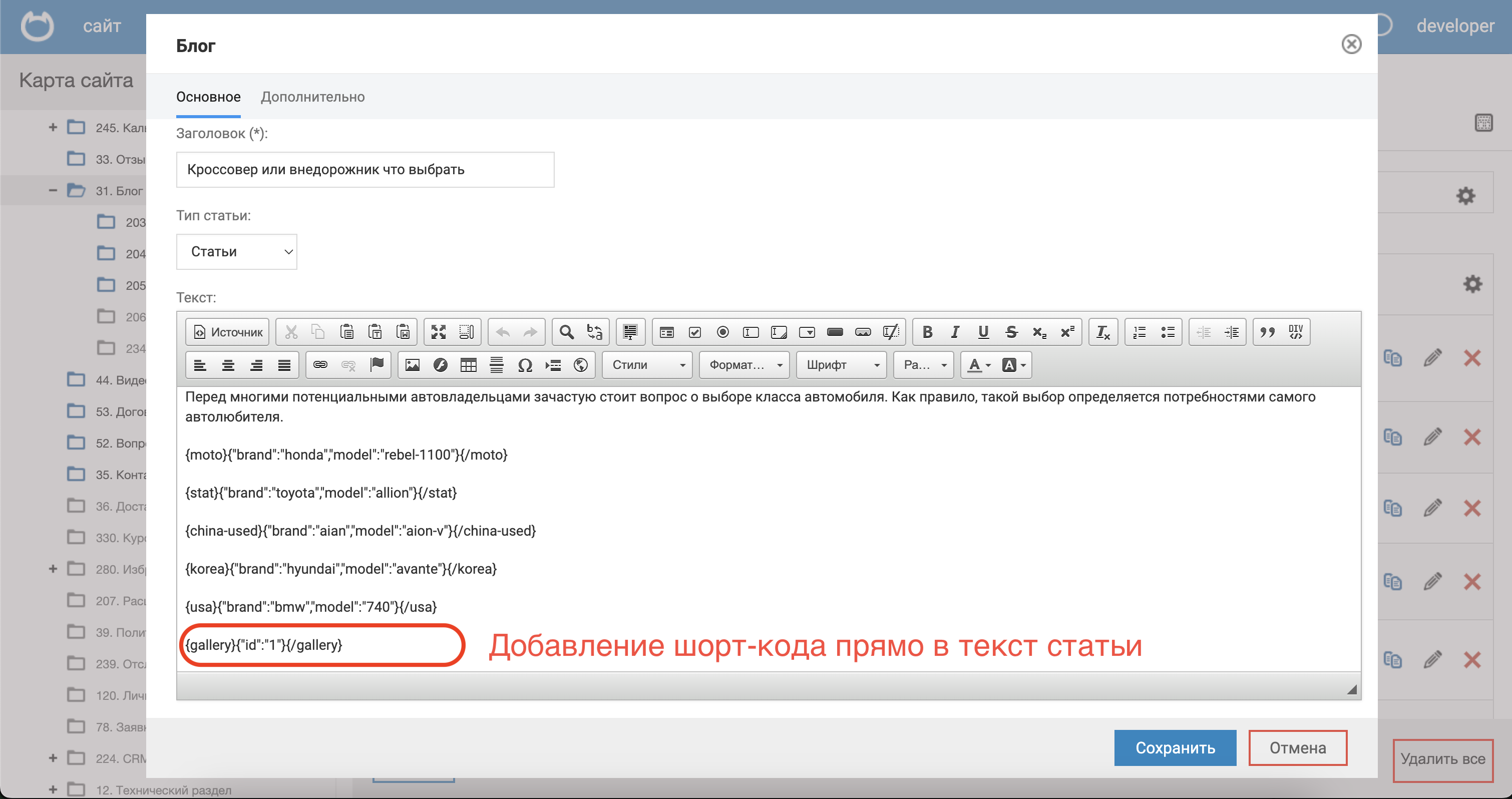
Для указания автора статьи нужно перейти:
- В левом меню перейти в Блог
- В левом меню перейти в подраздел "Авторы блога"
- Перейти на вкладку "Редактирование"
- Отредактировать информацию об авторах - иконка карандаш
- Добавить новвых автоторов
После этого у каждой статьи в Блоге можно будет указывать кто её автор.